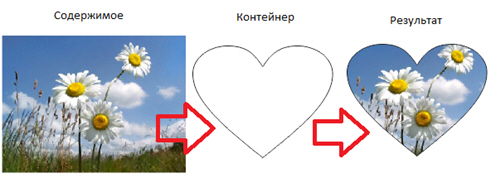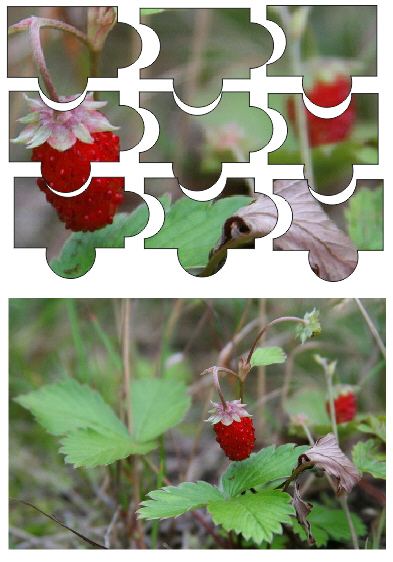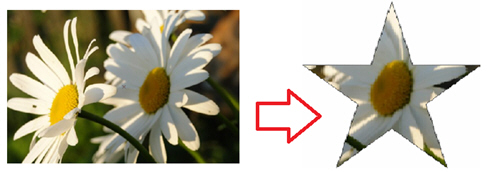|
Интересно Вы преподаете, а где самое главное, перед цыфры в вектор? |
Играем в пазлы (Создаем из изображения эффект пазла)
Контейнеры (эффект PowerClip)
При создании пазлов мы познакомились с командой Эффекты-PowerClip (Контейнер)-Поместить во фрейм. Давайте поговорим о ней более детально. Применение эффекта PowerClip предполагает использование двух типов объектов, которые имеют специальное название: объект-контейнер и объект-содержимое. Объект-содержимое помещается внутрь объекта-контейнера, после чего полученная комбинация объектов ведет себя, как один объект. В качестве контейнера может использоваться любой замкнутый или сгруппированный векторный объект. Познакомимся с особенностями использования команды PowerClip еще на одном практическом примере. С помощью команды Файл-Импорт или комбинации клавиш Ctrl+I импортируйте в ваш документ какое-либо растровое изображение (цифровую фотографию). Это будет объект-содержимое. Создайте второй объект. Это может быть любой объект, созданный с помощью одного из инструментов для рисования, например, пятиугольник или текст. Это будет объект-контейнер. С помощью Инструмента выбора выделите объект, который вы собираетесь использовать в качестве содержимого контейнера (в данном примере - это фотография), и выполните команду Эффекты-Power Clip (Контейнер)-Поместить во фрейм. Указатель мыши примет форму большой черной стрелки. Укажите черной стрелкой на объект, выбранный вами в качестве контейнера (в данном примере - это векторная фигура или текст) и нажмите клавишу мыши. Объект-содержимое (растровое изображение) будет размещено в центр объекта-контейнера. При этом все области объекта-содержимого, не попавшие внутрь контейнера, становятся невидимыми ( рис. 3.11).
Не всегда, но часто после помещения объекта в контейнер возникает необходимость изменения положения этого объекта по отношению к контейнеру. Для этого выберите команду Эффекты-PowerClip-Редактировать PowerClip. Теперь оба объекта снова разделены, причем объект-содержимое становится выделенным и видны все его фрагменты. С помощью мыши переместите объект-содержимое в нужную позицию, затем нажмите на правую кнопку мыши и из контекстного меню выберите команду Завершить редактирование. После ее выполнения объект-содержимое и объект-контейнер снова сольются в один объект.
Задание 3.1
Из любого вашего фотоснимка сделайте мозаику из пазлов. Один из возможных вариантов подобной работы показан на рис. 3.12.
Задание 3.2
Используя эффект PowerClip поместить рыбу в фигурный текст с названием этой рыбы. Рыба должна быть без фона. Вместо рыбы может быть что угодно. Например, розу поместите в слово "Роза" или слона в слово "Слон". Два примера приведены на рис. 3.13 и 3.14.